Ingeniero en Informática
Conexión a Internet con Microsoft Windows NT
WINDOWS NT
En la instalación de internet para windows NT hay que distinguir entre tres procesos:
1- La instalación del protocolo TCP/IP.
2- La instalación del Servicio RAS.
3- Entrada de guía telefónica.
1.- Instalación del protocolo TCP/IP
Es el protocolo de comunicación necesario para poder conectarse a Internet. Situados en el
Escritorio debemos pinchar en el icono de MI PC seleccionamos Panel de Control y luego Red.
Pinchamos sobre protocolos:
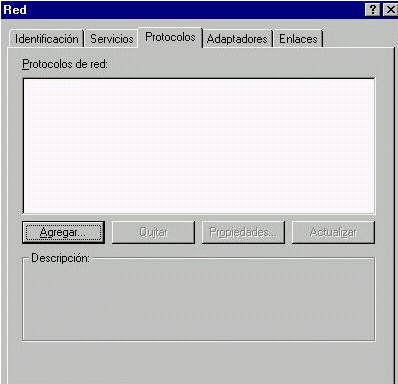
Si no tenemos instalado el protocolo TCP/IP pulsamos en el botón de Agregar, y seleccionamos
Protocolo TCP/IP y elementos relacionados.
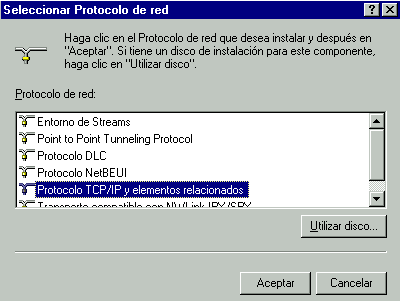
Pulsamos en Aceptar
Nos aparecerá la siguiente pantalla, contestaremos NO.
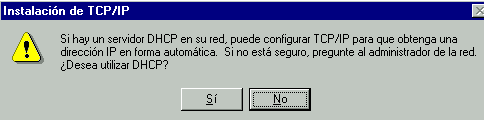
A continuación nos pedirá el Disco Original de Instalación de Windows NT 4.0 para proceder a
la copia de los ficheros correspondientes.
D:\I386\ (puede variar la letra de la unidad de CD)
Seleccionamos la ubicación deseada y pulsamos en Continuar.
2.- Instalación del Servicio de Acceso Remoto.
Situados en el Escritorio debemos pinchar en el icono de MI PC seleccionamos Panel de
Control y luego Red.
Pinchamos sobre servicios:
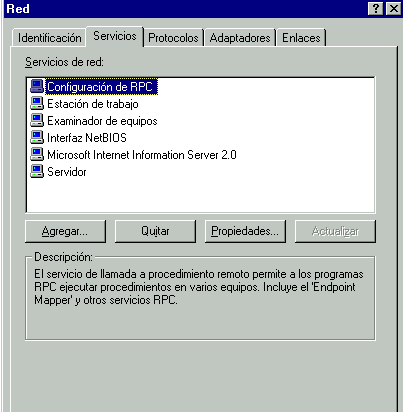
Si no tenemos el Servicio de Acceso Remoto, pulsamos en Agregar
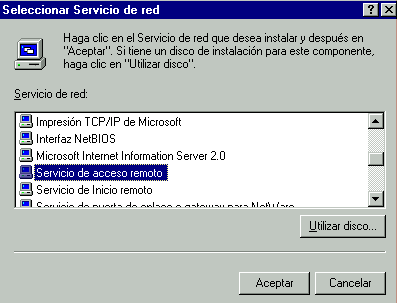
Seleccionamos Servicio de acceso remoto, y pulsamos en Aceptar
Si no tenemos instalado ningún modem Windows NT 4.0 lo detectará y nos informará de ello con
el siguiente mensaje:

Pulsamos SI.
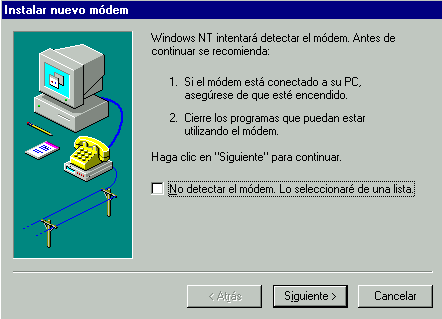
Pulsamos en Siguiente
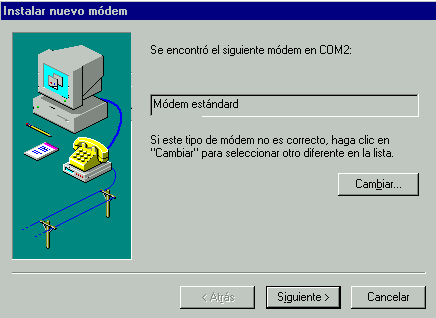
El programa nos detectará nuestro módem en el COM correspondiente, pulsamos en Siguiente.
Pulsamos en Finalizar.
Una vez instalado el módem pasamos a la configuración del RAS (Servicio de Acceso Remoto)
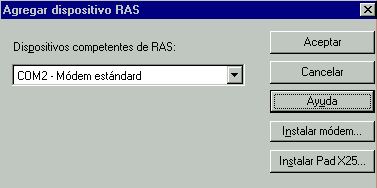
Pulsamos en Aceptar
Nos aparecera la pantalla de configuración del RAS:
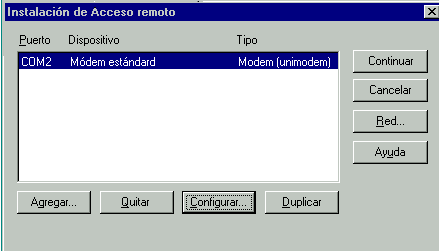
Pulsamos en Configurar:
Seleccionamos Sólo para hacer llamadas, y pulsamos en Aceptar.
Volvemos a la pantalla de configuración del RAS:

Pulsamos en Red :
Seleccionamos sólo TCP/IP y pulsamos en Aceptar.
Volvemos a la pantalla de configuración del RAS:

Por último seleccionamos en Continuar.
3.- Creación de una guia de teléfono.
Situados en el Escritorio debemos pinchar en el icono de MI PC seleccionamos Acceso telefónico.
Si es la primera vez que entramos obtendremos el siguiente mensaje:

Pulsamos en Aceptar,
Si ya tenemos creada alguna conexión pinchamos en Nuevo
Nos aparece una nueva pantalla para crear una nueva entrada de guía telefónica.

En la carpeta Básico, rellenamos los siguientes campos:
.- Nombre de la entrada: JET INTERNET
.- Número de teléfono: 055
Pinchamos en la carpeta Servidor:

.- Protocolos de red: Seleccionamos sólo TCP/IP
.- Desactivamos Activar la compresión por software
.- Desactivamos Activar las Extensiones PPP LCP
Pulsamos en Configuración de TCP/IP

Seleccionamos:
.- Dirección IP asignada por el servidor
.- Especifique las direcciones del servidor de nombres
.- Dns primario: 194.179.100.6
.- Dns secundario: 194.179.100.16
.- Wins primario: 0.0.0.0
.- Wins secundario: 0.0.0.0
.- Utilizar la puerta de enlace o gateway predeterminada en la red remota
Pulsamos en Aceptar
Seleccionamos la carpeta seguridad:
Seleccionamos Aceptar cualquier autentificación cifrada incluyendo texto en blanco.
Pulsamos en Aceptar

Ya hemos configurado la conexión a Internet, sólo nos queda MARCAR
Pulsamos en Marcar:
Debemos configurar los siguientes campos:
Nombre de usuario: identificativo@jet2 (en minusculas)
Contraseña: ********* (nuestra contraseña, en minusculas)
Importante: debemos rellenar sólo estos 2 campos dejando el campo de dominio en blanco.

Pulsamos en Aceptar y en breve ya estaremos conectados.


Descargar
| Enviado por: | David Jcc |
| Idioma: | castellano |
| País: | España |
